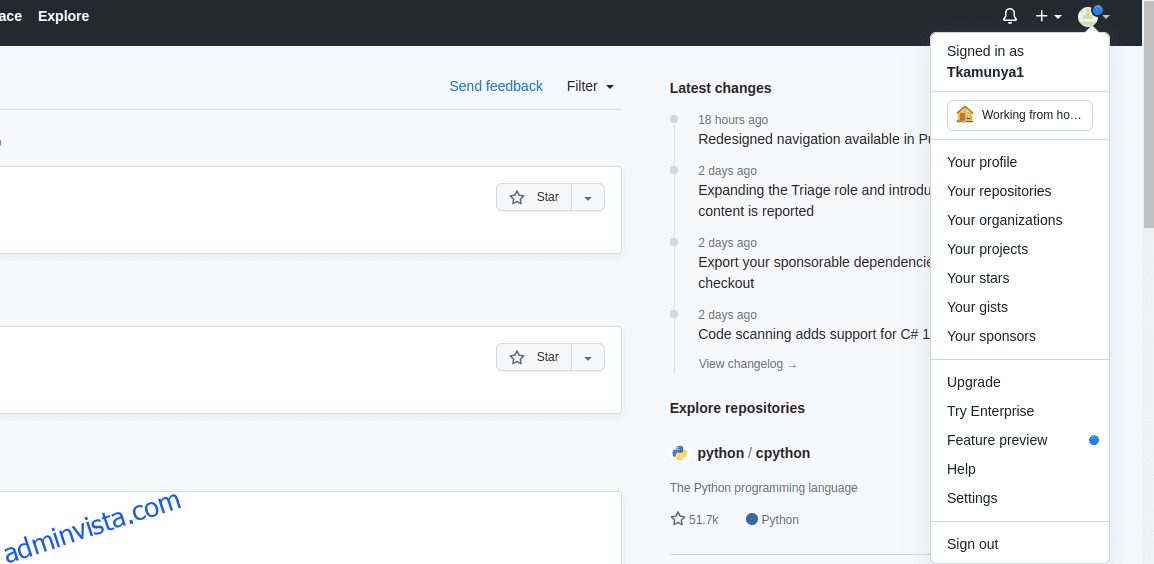GitHub är en av de mest populära resurserna som utvecklare använder för att vara värd för och dela kod och samarbeta i olika projekt. Denna plattform har också blivit en social nätverkssida där utvecklare samarbetar, nätverkar och delar idéer.
Om du letar efter sätt att ta bort ett GitHub-förråd vet du redan hur den här plattformen fungerar. Följande är några av anledningarna till att du kan överväga att ta bort ett GitHub-förråd;
- Du behöver inte längre arkivet: Du kan ha skapat ett engångsprojekt. Eller så är tekniken du använde för din källkod föråldrad. Du kan bekvämt ta bort arkivet för att rensa upp din GitHub-profil.
- Förvaret skapades av misstag: Du kan ha experimenterat med GitHub och skapat ditt första förråd. Du kan skapa ett sådant arkiv och engagera dig i seriös utveckling.
- Du har klaffat arkivet och behöver inte längre originalet: GitHub tillåter användare att klaffa arkiv (skapa en kopia av originalet). Om du bestämmer dig för att fokusera på att utveckla gaffeln kan du ta bort originalet så länge ditt förråd är offentligt.
- Förvaret innehåller känslig information: Misstag händer. Du kan upptäcka att arkivet du publicerade online har personlig eller känslig information eller data som inte borde vara allmän egendom. Du kan ta bort ett sådant arkiv för att skydda din integritet.
Innehållsförteckning
Saker att veta innan du tar bort ett GitHub-förråd
- Du kan bara ta bort det du äger: GitHub låter dig skapa repositories gratis. Du kan dock inte stöta på en annan persons arkiv och radera det. En bidragsgivare inom din organisation med administratörsrättigheter kan dock ta bort ett arkiv. När du lägger till bidragsgivare till din organisation, se till att du förstår organisationens roller.
- Du kan återställa vissa raderade arkiv inom 90 dagar: GitHub lagrar borttagna arkiv i 90 dagar. Du kan återställa ett arkiv om det inte är en gaffel i ett för närvarande tomt nätverk.
- Om du har ett offentligt arkiv och raderar originalet, finns alla gafflar kvar: Om person B gafflar ett arkiv från person A får person B en kopia av originalet på sitt konto. Men om person A tar bort originalförrådet kommer person B:s kopia att finnas kvar.
- Om du tar bort en gaffel finns det ursprungliga förvaret kvar: Om du delar ett förråd från person A och bestämmer dig för att ta bort det, kommer lagret på person A:s konto inte att påverkas.
Det här är de olika metoderna för att ta bort GitHub-förråd;
Tar bort från GitHub-plattformen
Steg 1: Logga in på GitHub
Klicka på bildikonen till höger för att visa en rullgardinsmeny
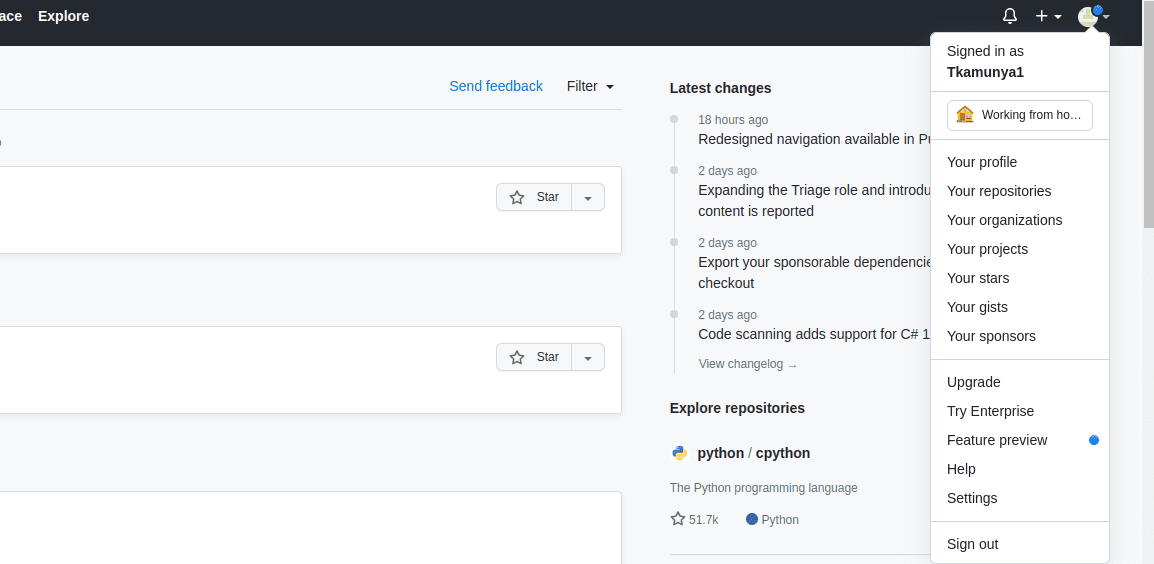
Steg 2: Klicka på ”Dina förråd”
Den här fliken har alla dina arkiv.
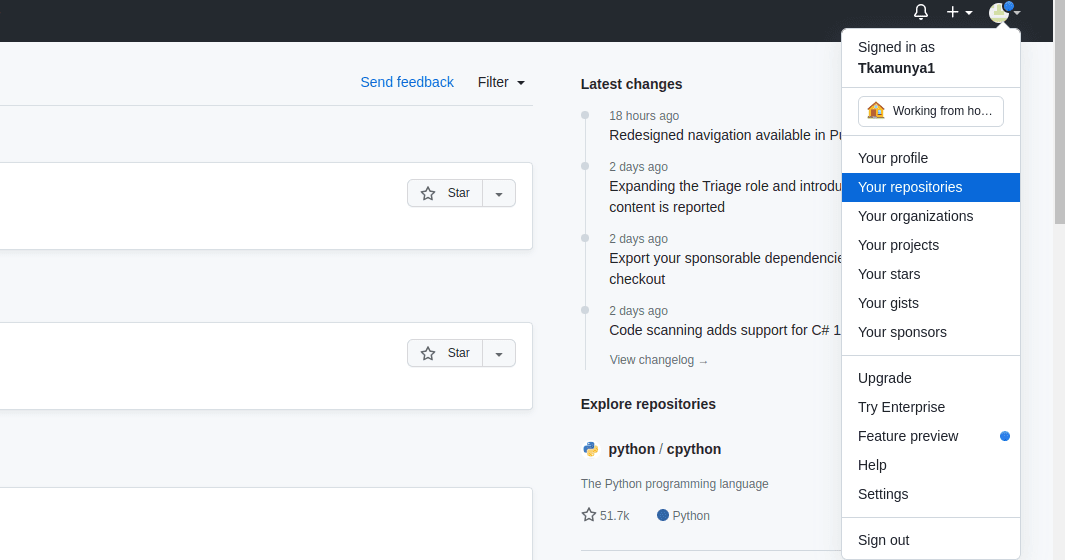
Steg 3: Leta reda på arkivet du vill ta bort
Klicka på titeln på arkivet du vill ta bort. I demonstrationssyfte skapade jag ett arkiv med namnet ”som ska raderas.”

Steg 4: Klicka på fliken ”inställningar”.
När du är inne i målförvaret klickar du på ikonen ”inställningar”.

Steg 5: Ta bort repo
Efter att ha klickat på ”inställningar” kommer du att ha något liknande detta;
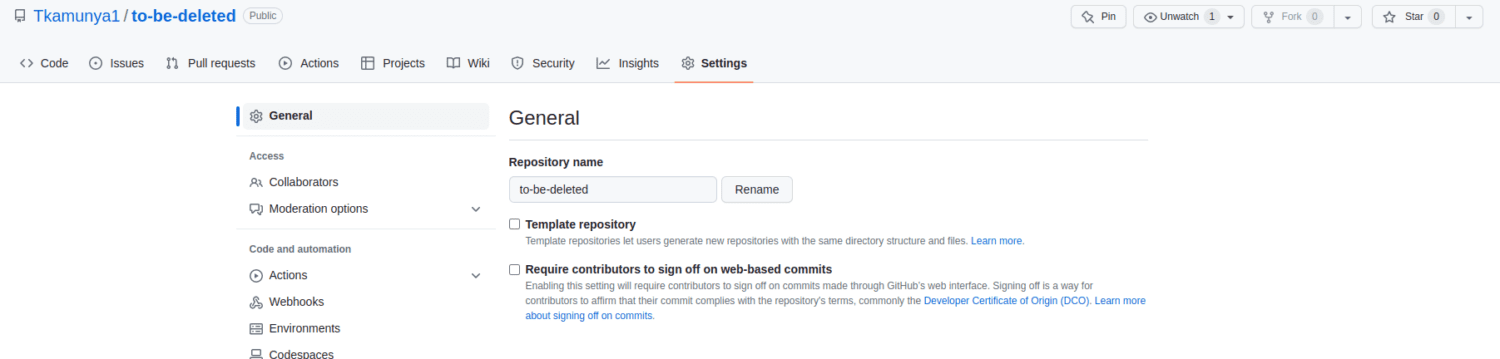
Bläddra ner tills du hittar det sista avsnittet, ”Danger Zone”.
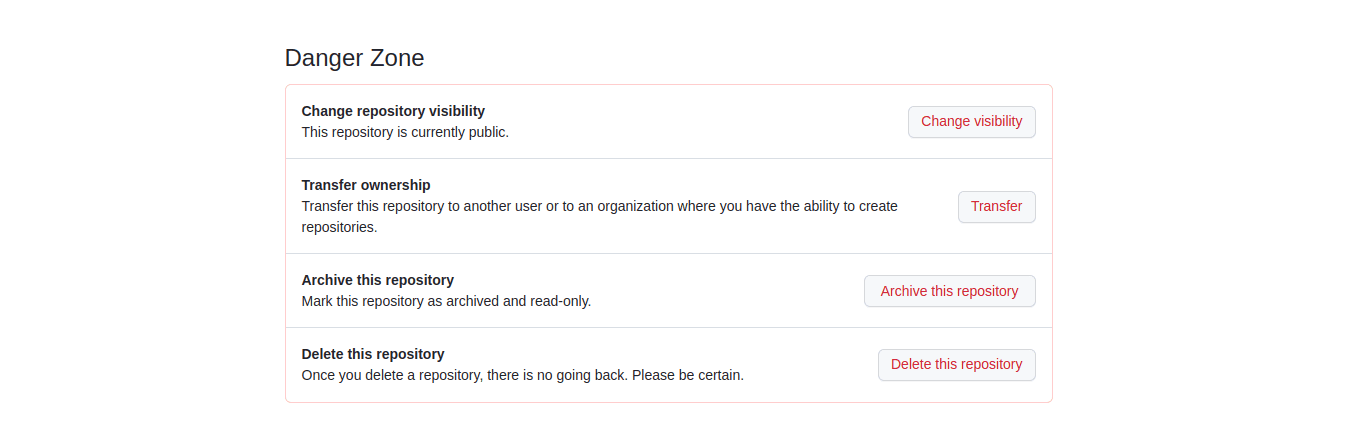
Klicka på den sista underrubriken märkt ”Ta bort detta förråd” i rött.
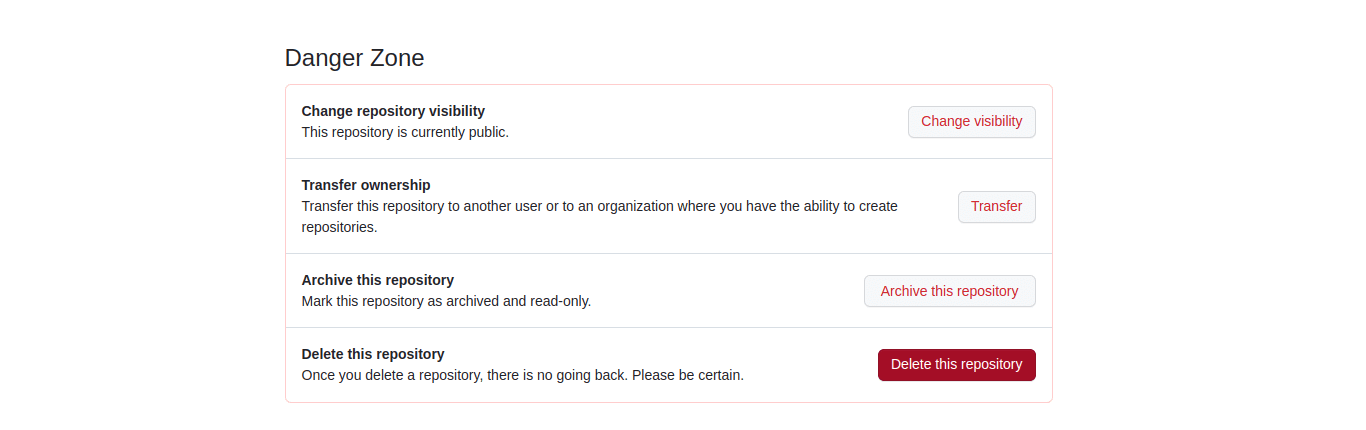
Steg 6: Bekräfta borttagning
Ett popup-fönster visas där du kan bekräfta dina åtgärder.

Klicka på ”Jag vill ta bort det här förrådet” och gå till nästa steg.
Steg 7: Läs villkoren
GitHub visar dig vad som kommer att hända när du tar bort ditt arkiv.
Klicka på ”Jag har läst och förstått dessa effekter” och gå vidare till nästa steg.
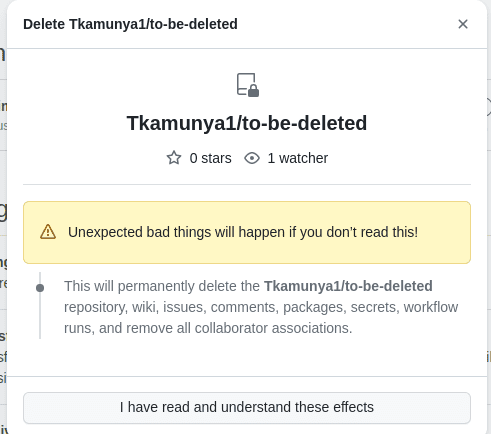
Steg 8: Skriv namnet på arkivet du vill ta bort
GitHub vill vara säker på att du måste göra dig av med förvaret för gott. Skriv in förvarets namn och knappen ”Ta bort detta förråd” kommer att aktiveras.
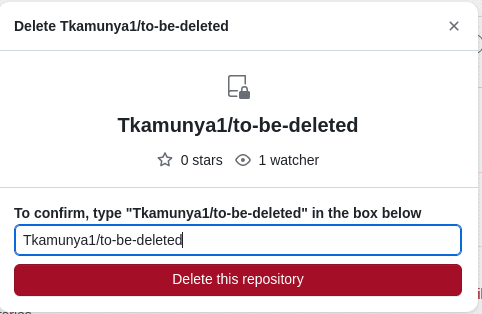
Klicka på knappen (du kan bli ombedd att ange ditt GitHub-lösenord). Du har raderat ditt GitHub-förråd.
Ta bort från terminalen
Tillvägagångssättet som beskrivs ovan tar bara bort fjärrlagret (värd på GitHub). Du kan dock ha initierat ett lokalt arkiv på Git med olika filer. Du kan ta bort både lokala och fjärrförråd genom att använda dessa steg;
Steg 1: Ändra katalogen till projektmappen du vill ta bort
Du kan använda kommandot cd. Till exempel, om projektmappen heter ”mitt projekt”, kan du ändra katalogen enligt följande;
cd mitt-projekt
Kolla in grundläggande Git-kommandon.
Steg 2: Bekräfta uppströms
Kör detta kommando;
git status
Uppströmmen är inställd som ’huvud/ursprung’ för mitt fall.
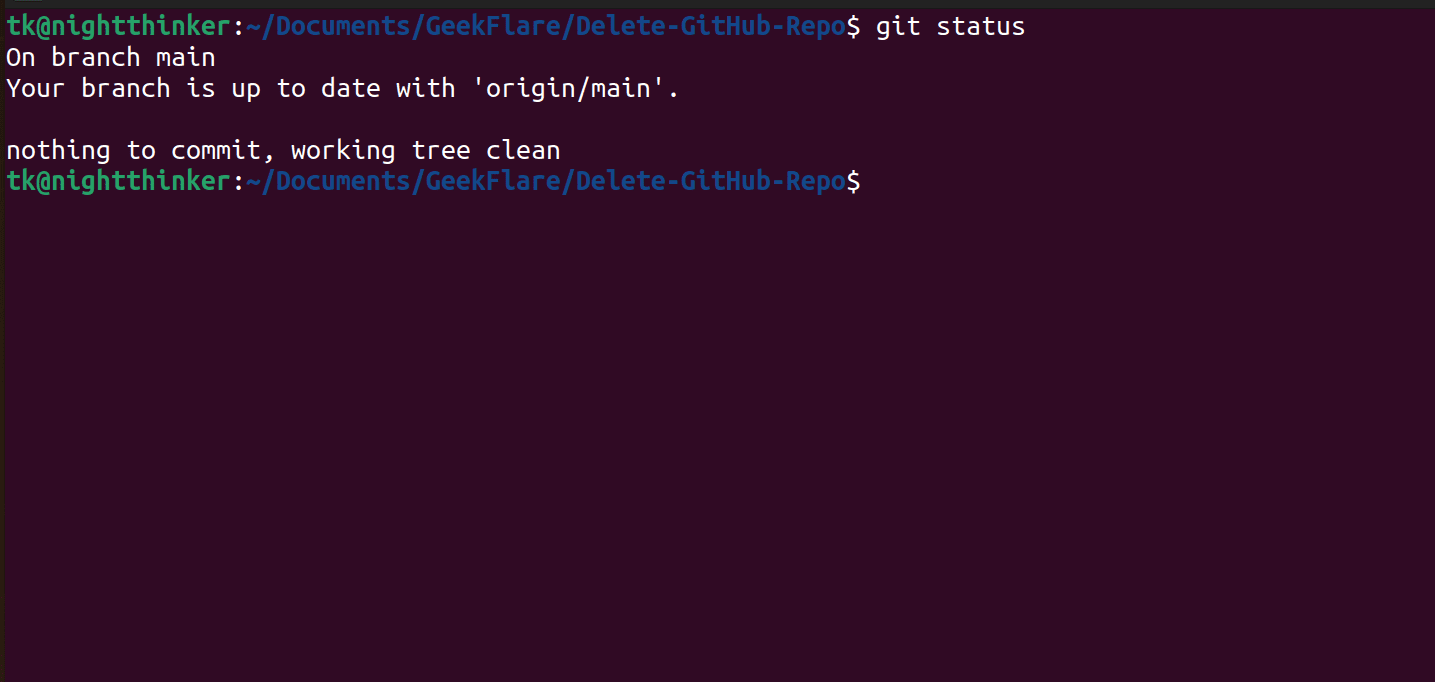
Steg 3: Ta bort länken till fjärrförvaret från det lokala förvaret. Använd detta kommando;
git remote remove origin

Steg 4: Bekräfta att ursprunget har tagits bort
Kör detta kommando;
git push
Om du får något som liknar denna utdata, är Git- och GitHub-förråd inte längre länkade.
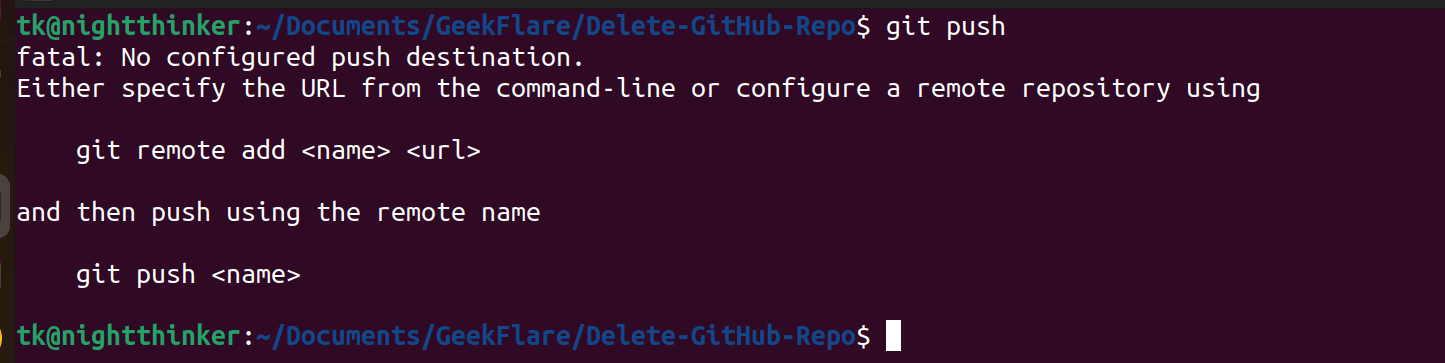
Steg 5: Upprepa stegen som illustreras i ”Ta bort från GitHub-plattformen” ovan för att ta bort fjärrlagret.
Andra alternativ
#1. Gör ditt förråd privat
Om du har en fantastisk produkt som du inte vill att andra ska kopiera dess källkod, är det ett bra alternativ att göra den privat. Ett privat arkiv är endast tillgängligt för dig och de personer du ger tillgång till.
Ett sådant tillvägagångssätt gör att ditt team kan fortsätta att samarbeta men säkerställer att din app källkod inte är i allmänhetens ögon. Du kan förvandla ditt offentliga GitHub-förråd till ett privat med följande steg;
Steg 1: Logga in på ditt GitHub-konto
På höger sida klickar du på bildikonen för att visa en rullgardinsmeny
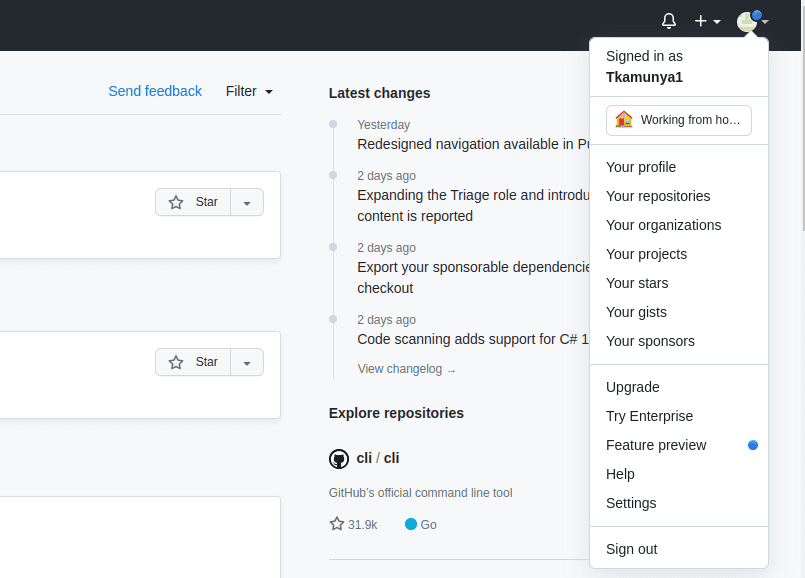
Steg 2: Klicka på ”Mina arkiv”
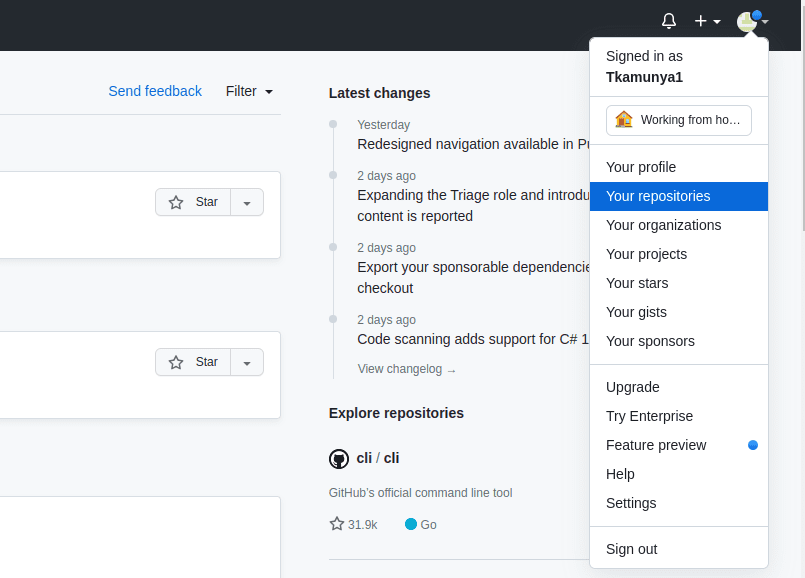
Steg 3: Leta reda på arkivet du vill göra privat
Klicka på dess titel

Steg 4: Klicka på ”Inställningar”
Du kommer att ha något sånt här;
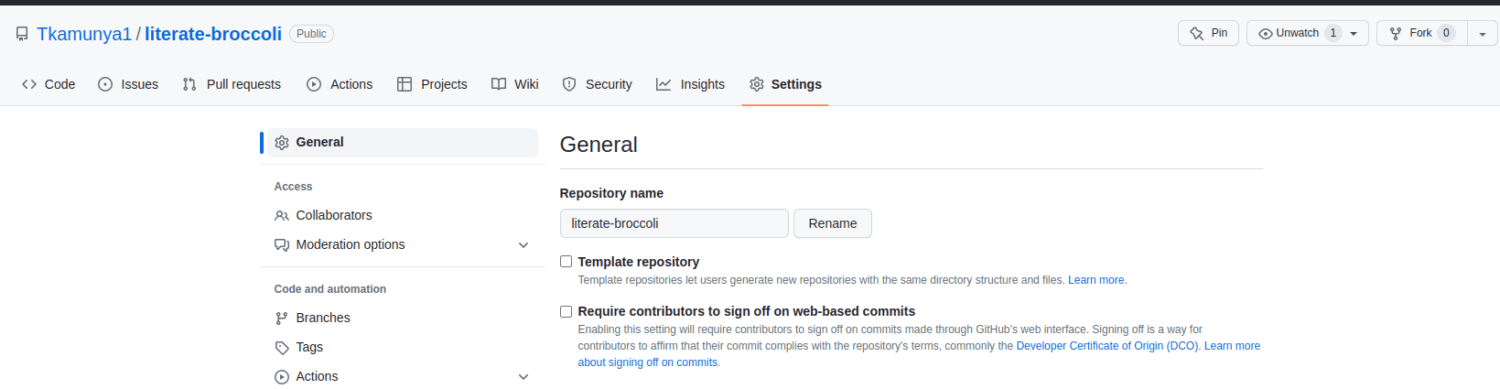
Steg 5: Ändra synlighet
Bläddra nedåt till den sista sektionen, som heter ”Danger Zone”.
Om ditt arkiv är offentligt kommer du att se dessa ord;
”Ändra förvarets synlighet
Det här förrådet är för närvarande offentligt.”
Klicka på ”Ändra synlighet”
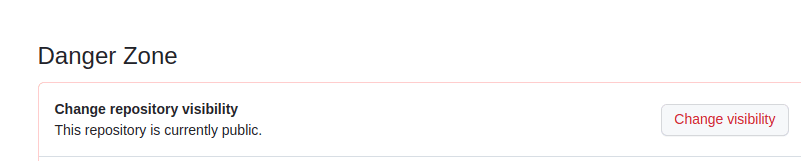
Steg 6: Acceptera ändringarna
Det kommer att visas ett popup-fönster som bekräftar dina åtgärder.
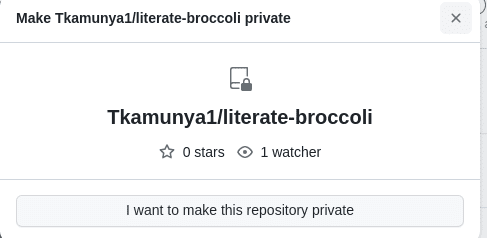
Det kommer att visas ytterligare ett popup-fönster för att bekräfta att du förstår effekterna.
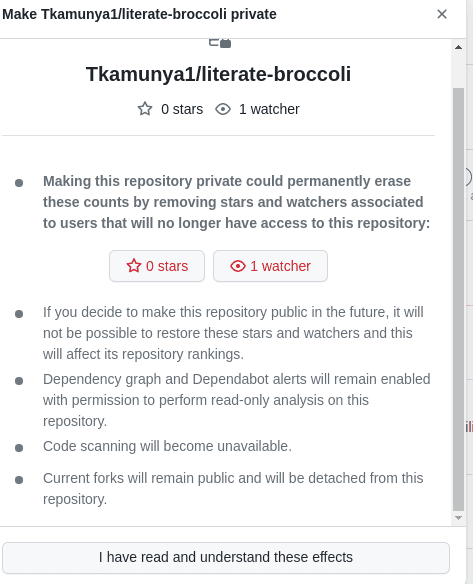
Gör den sista bekräftelsen.
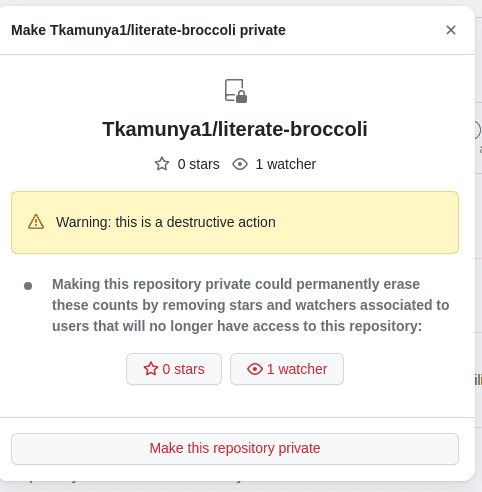
#2. Ta bort en specifik gren
Det är vanligt att ett GitHub-förråd har flera grenar, speciellt för en stor applikation. Ett sådant tillvägagångssätt säkerställer att utvecklare kan arbeta med olika funktioner isolerat, testa dem och skjuta dem till huvudgrenen först när de är säkra på att de fungerar som förväntat.
Om du har en gren som du kanske vill ta bort av en eller annan anledning är dessa stegen;
Steg 1: Logga in på ditt GitHub-konto
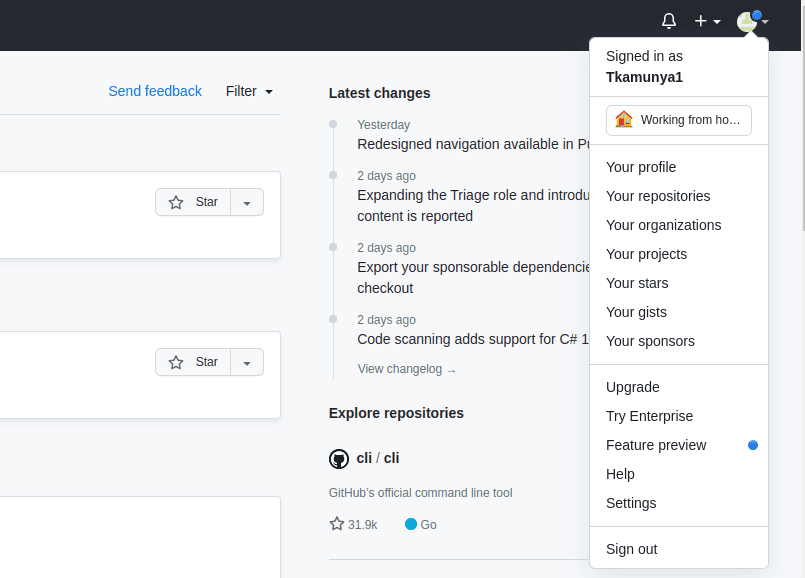
Steg 2: Leta reda på din profil på höger sida och klicka på ”Mina arkiv”.
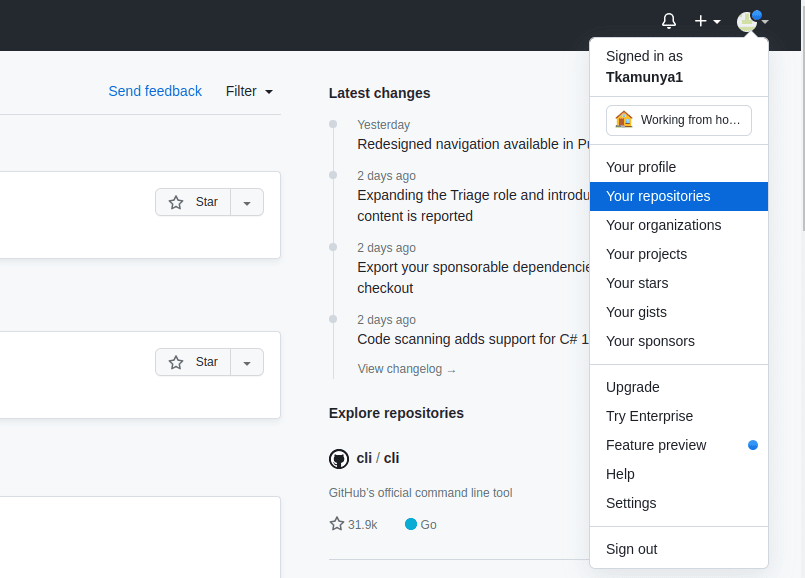
Steg 3: Leta reda på arkivet som är värd för grenen du vill ta bort.

Steg 4: Klicka på ikonen ”grenar”.
Antalet filialer beror på ditt förråd. För det här fallet har vi två grenar.
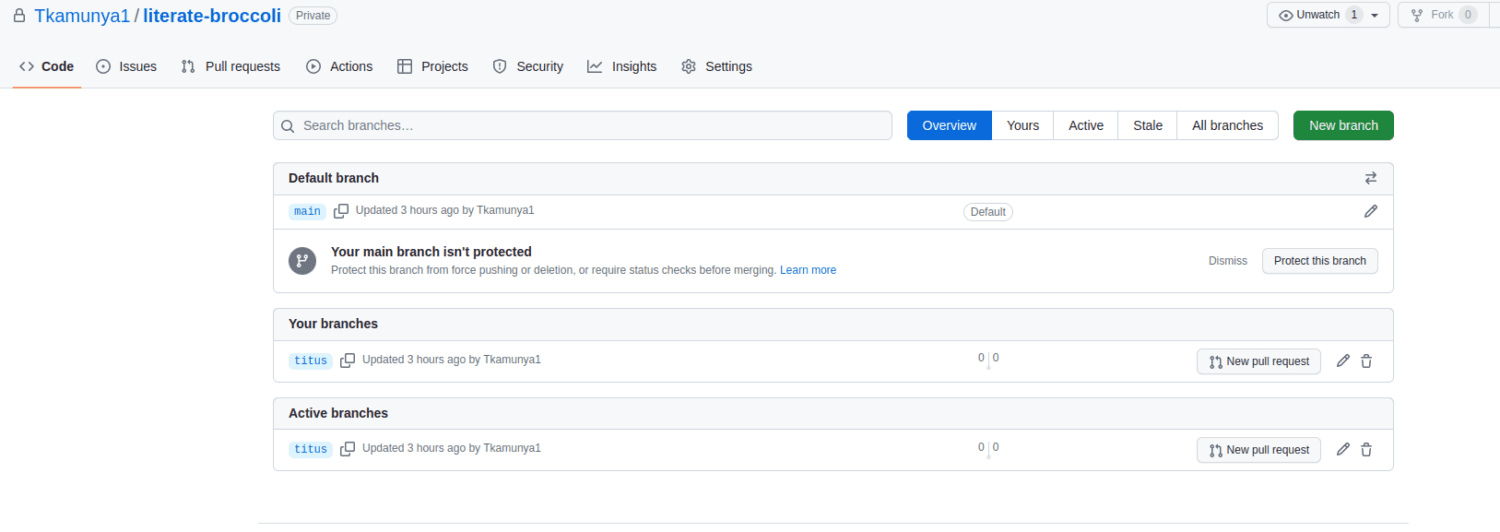
Leta reda på grenen du vill ta bort
För mitt fall vill jag ta bort grenen ”Titus”.
Steg 5: Ta bort grenen
Klicka på raderingsikonen till höger.

Du kan se att vi nu bara har en gren.
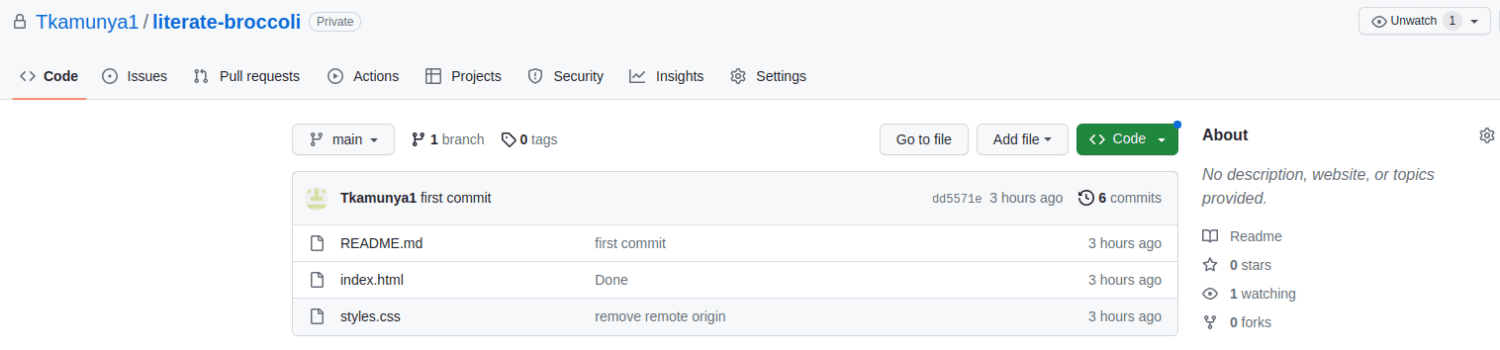
#3. Ta bort specifika filer från förvaret
Istället för att ta bort hela förvaret kan du ta bort en fil som innehåller känslig information. I demonstrationssyfte kommer vi att ta bort filen README.md. Följ dessa steg för att ta bort den valda filen;
Steg 1: Öppna ditt förråd
I vårt fall har förvaret 3 filer; README.md, index.html och styles.css-filer.
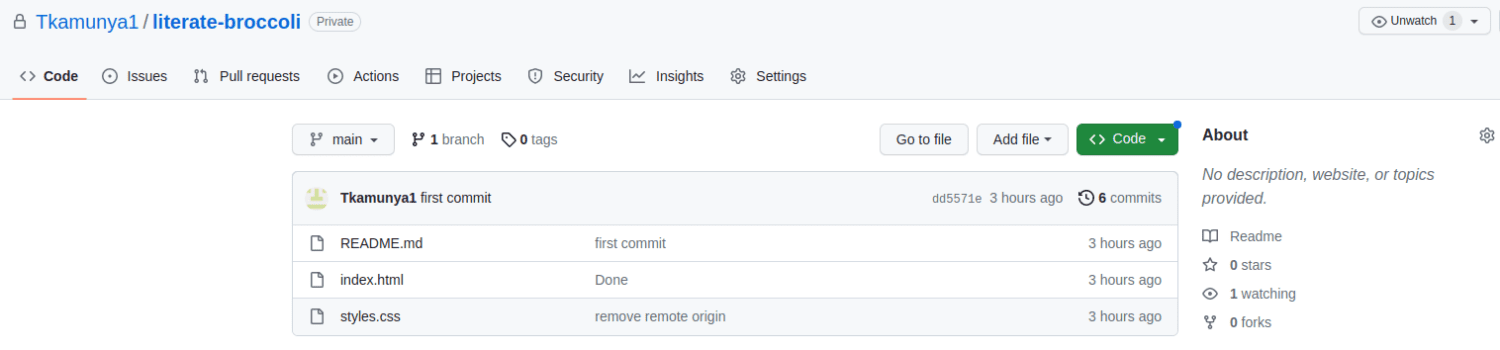
Steg 2: Öppna filen du vill ta bort
I vårt fall kommer vi att ta bort filen README.md. På höger sida klickar du på raderingsikonen.
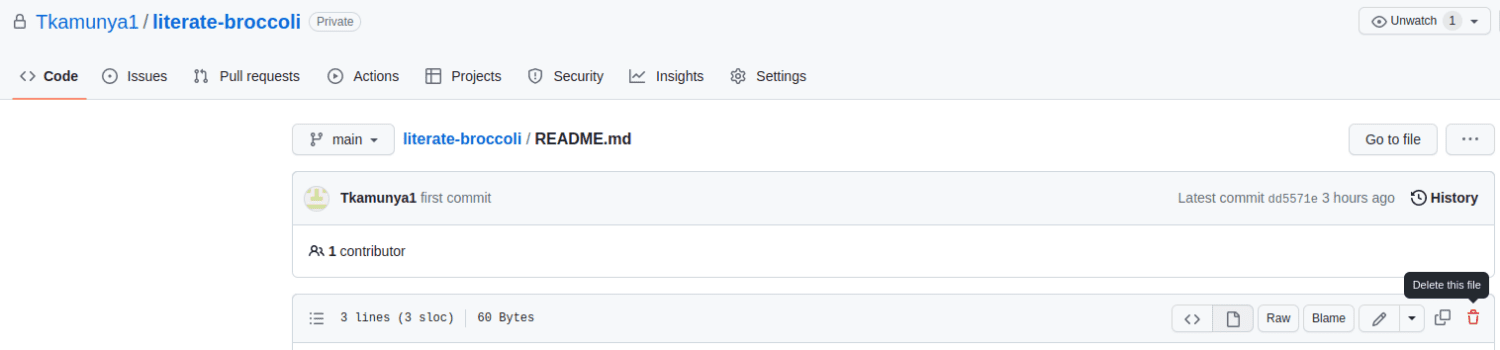
Steg 3: Gör ändringarna
Skriv ett commit-meddelande för att förklara varför du raderade filen.
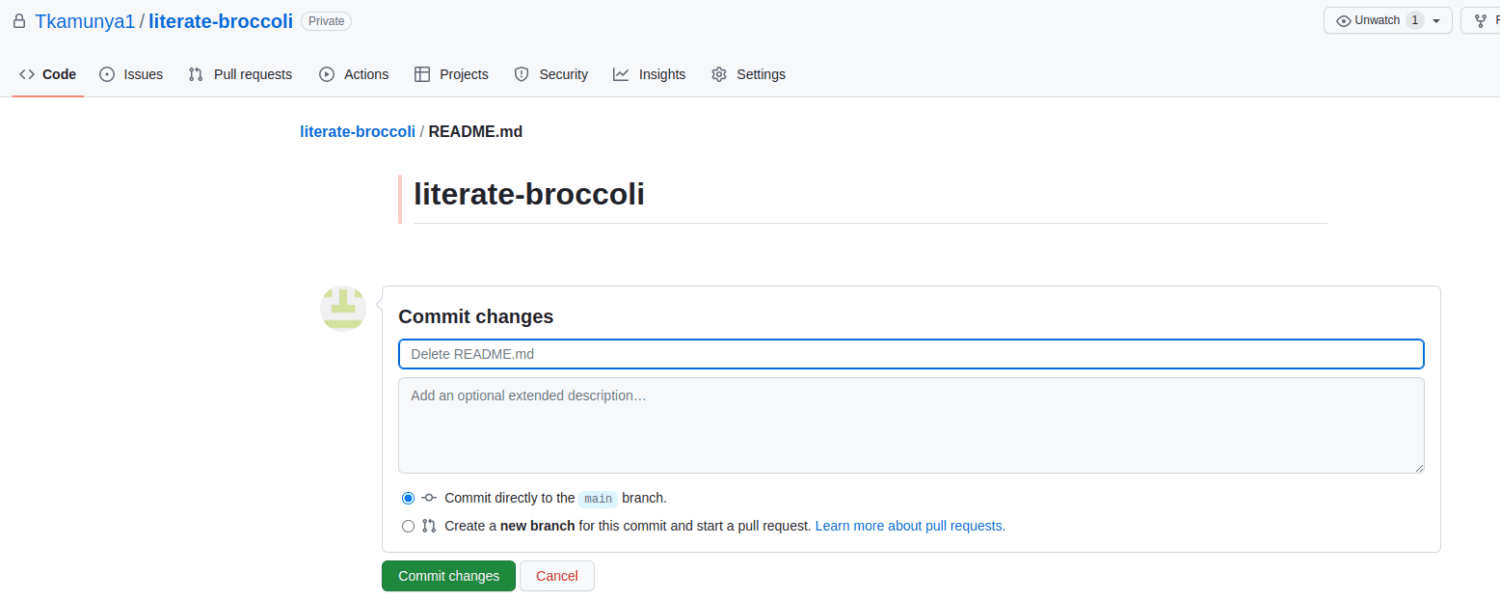
Vanliga frågor
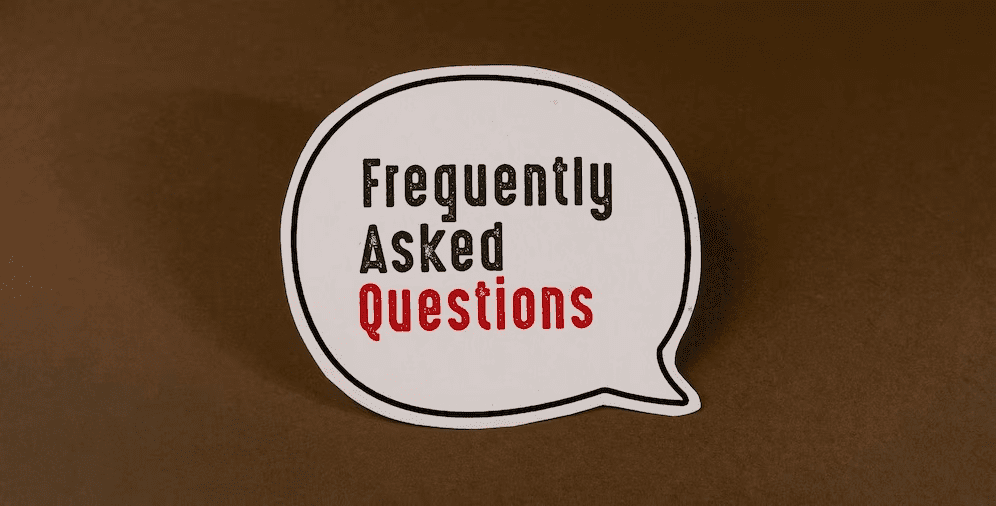 Vad är skillnaden mellan GitHub och Git?
Vad är skillnaden mellan GitHub och Git?
Många människor blandar ihop GitHub och Git.
Git är ett versionskontrollverktyg som låter utvecklare spåra ändringar i sin kod.
GitHub är en onlineplattform som låter utvecklare lagra, hantera kod och samarbeta.
För att skicka kod från din lokala maskin till GitHub behöver du en versionskontroll som Git.
Är GitHub gratis?
GitHub erbjuder gratis och betalda paket. Med ett gratiskonto kan du skapa arkiv, hantera din kod och samarbeta med andra. Betalpaket inkluderar extra funktioner som GitHub Copilot, en AI-assistent som producerar kod genom skriftliga uppmaningar.
Finns det GitHub-alternativ?
Det finns flera GitHub-alternativ, som GitLab, SourceForge, GitKraken och Bitbucket. Vissa av dessa alternativ är fullt betalda, medan andra erbjuder gratis och betalda planer.
Kan du använda tredjepartsverktyg för att ta bort arkiv?
Ja. Du kan använda verktyg som GitKraken, GitHub Desktop och Bitbucket för att hantera dina fjärrlager. Se dock till att du bara tillåter tredjepartsverktyg som du kan lita på för att komma åt ditt GitHub-konto.
Slutsats
Du kan nu bekvämt ta bort ett GitHub-förråd, oavsett din anledning. Du kan också utforska andra alternativ, som att göra ditt arkiv privat, ta bort en specifik gren eller ta bort filer om du fortfarande behöver källkoden.
Om du är osäker på vilken eller vilka filer som kan innehålla känslig information kan du skanna GitHub-arkivet efter referenser.